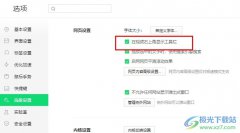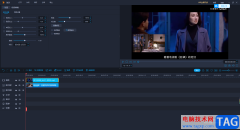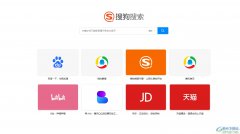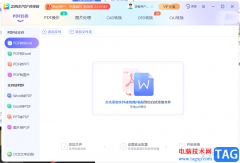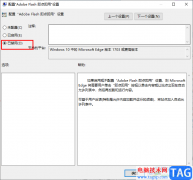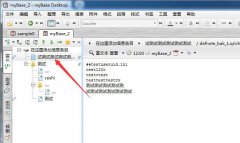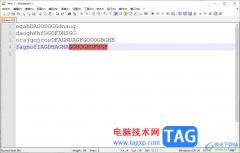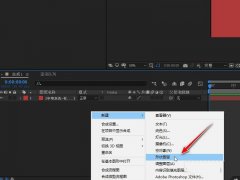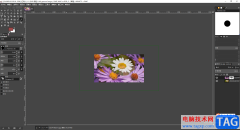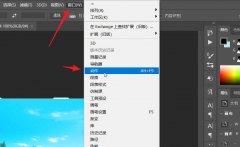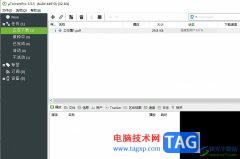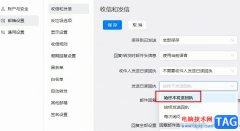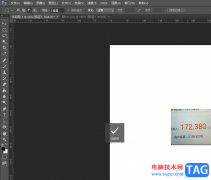editplus是一款小巧但功能强大的可处理的文本、html以及程序语言的编辑器,它可以完全替代系统中的记事本来使用,而且它还为用户提供了语法高亮、自动换行、英文拼写检查等功能,能够有效帮助用户完成编辑工作,因此editplus软件吸引了不少的用户前来下载使用,当用户在editplus软件中编辑文本文件时,会发现按下空格键后会出现圆点的情况,用户想要将其去除,就可以在菜单栏中依次点击视图、显示空白字符和所有空白字符这三个选项即可解决问题,那么接下来就让小编来向大家分享一下editplus文本按下空格出现圆点的去除方法吧,希望用户在看了小编的教程后,能够从中获取到有用的经验。
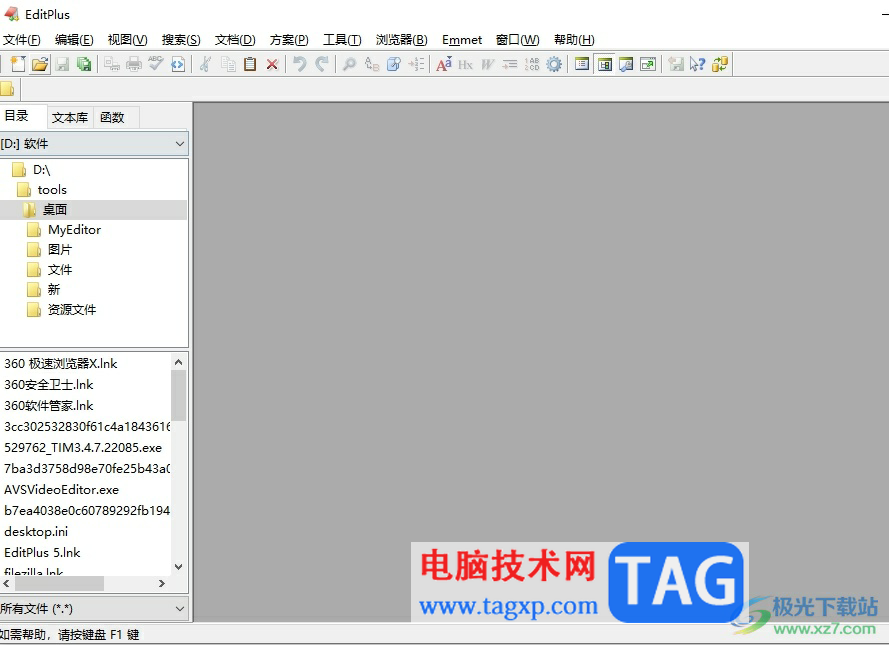
方法步骤
1.用户在电脑上打开editplus软件,并来到文本文件的编辑页面上来进行设置,用户可以看到按下空格后会出现圆点符号

2.这时需要用户点击页面上方菜单栏中的视图选项,在弹出来的下拉选项卡中,用户选择其中的显示空白字符选项
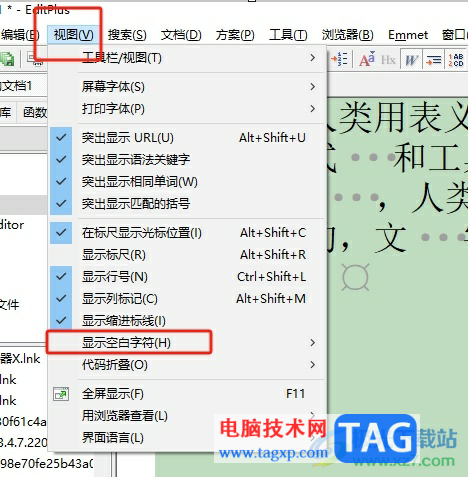
3.接着在页面右侧拓展出来的功能选项中,用户直接取消勾选所有空白字符选项即可解决问题
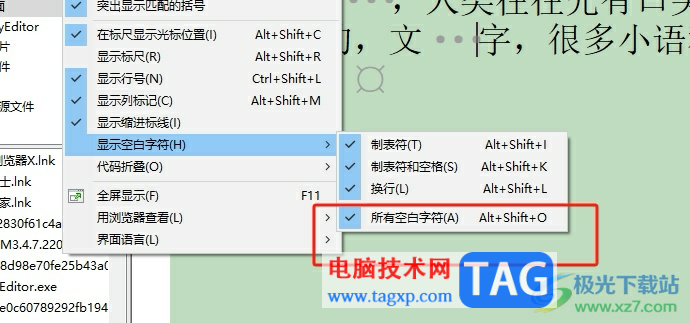
4.如图所示,用户回到编辑页面上就可以看到当前页面上的空白字符已被成功去除

以上就是小编对用户提出问题整理出来的方法步骤,用户从中知道了大致的操作过程为点击视图——显示空白字符——取消勾选所有空白字符选项即可解决问题,方法简单易懂,因此感兴趣的用户可以跟着小编的教程操作试试看,一定可以解决好这个问题的。